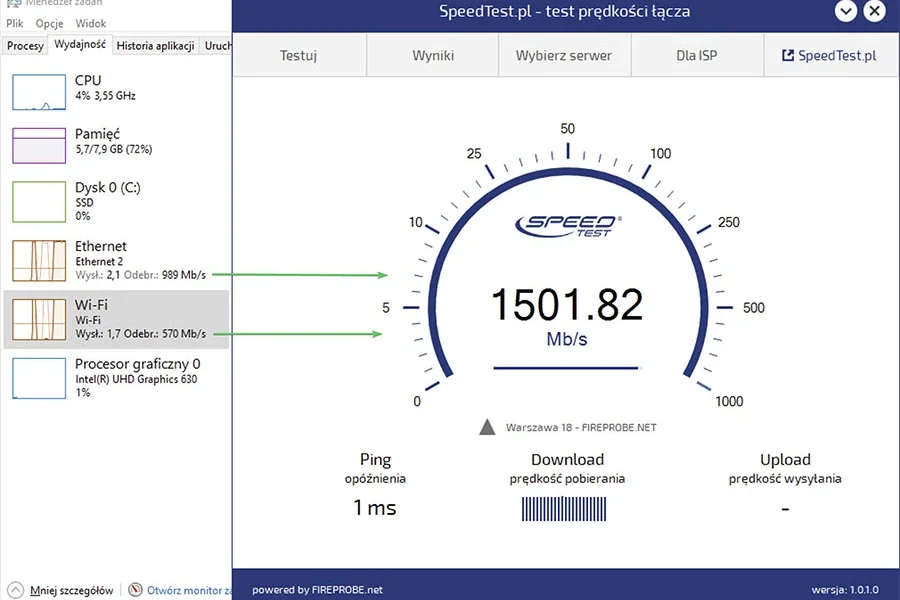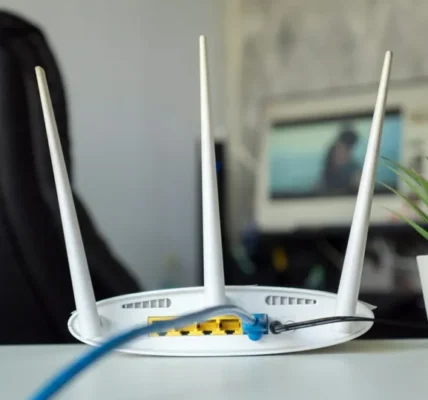Programy do testowania prędkości sieci LAN: Wyczerpujący poradnik dla użytkowników
W dzisiejszych czasach, kiedy internet stał się nieodzownym elementem naszego życia, posiadanie stabilnej i szybkiej sieci LAN jest kluczowe. Niezależnie od tego, czy korzystasz z internetu do pracy, grania online, streamingu filmów lub po prostu przeglądania stron internetowych, znajomość prędkości Twojej sieci LAN jest niezbędna do oceny jej wydajności i identyfikacji potencjalnych problemów.
Na szczęście istnieje wiele programów do testowania prędkości sieci LAN, które pozwalają w łatwy i prosty sposób sprawdzić szybkość pobierania, wysyłania danych oraz opóźnienie (ping) w Twojej sieci. W tym poradniku przedstawimy szczegółowy przegląd popularnych programów do testowania prędkości sieci LAN, a także omówimy, jak z nich korzystać i interpretować wyniki.
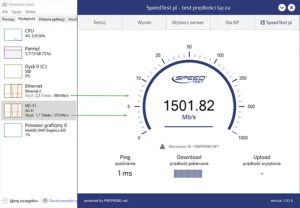
Popularne programy do testowania prędkości sieci LAN:
-
iPerf: Narzędzie typu open-source dostępne dla systemów Windows, macOS i Linux. Oferuje zaawansowane funkcje testowania, takie jak testy przepustowości jednokierunkowej i dwukierunkowej, testy czasu reakcji (ping) oraz testy jitter.
-
LAN Speed Test: Prosty i łatwy w użyciu program dla systemu Windows, który wyświetla prędkość pobierania, wysyłania i czas reakcji (ping) w przyjaznym dla użytkownika interfejsie.
-
Ookla Speedtest: Dostępny online i jako aplikacja na urządzenia mobilne, Ookla Speedtest jest jednym z najpopularniejszych programów do testowania prędkości internetu. Oferuje testy globalnej sieci serwerów, pozwalając porównać prędkość Twojej sieci LAN z wynikami z innych regionów.
-
PRTG Network Monitor: Kompleksowe narzędzie do monitorowania sieci, które zawiera funkcję testowania prędkości sieci LAN. PRTG oferuje zaawansowane funkcje monitorowania i alertów, ale może być zbyt skomplikowany dla zwykłych użytkowników.
-
PingPlotter: Narzędzie do wizualizacji trasowania pakietów, które może być użyte do identyfikacji problemów z wydajnością sieci LAN i połączeniem internetowym. PingPlotter jest bardziej zaawansowany niż programy do testowania prędkości, ale może być pomocny w diagnozowaniu problemów z siecią.
Jak korzystać z programów do testowania prędkości sieci LAN:
-
Pobierz i zainstaluj program do testowania prędkości sieci LAN: Wybierz program z listy powyżej i pobierz go ze strony internetowej producenta. Większość programów jest dostępna bezpłatnie do użytku domowego.
-
Uruchom program do testowania prędkości sieci LAN: Otwórz program i uruchom test prędkości. Upewnij się, że wszystkie inne urządzenia w sieci LAN są wyłączone lub nie korzystają z internetu podczas testu, aby uzyskać dokładne wyniki.
-
Zinterpretuj wyniki: Po zakończeniu testu program wyświetli prędkość pobierania, wysyłania i czas reakcji (ping) w Twojej sieci LAN.
- Prędkość pobierania: Jest to prędkość, z jaką dane są pobierane z internetu do Twojego komputera. Wyrażana jest zwykle w megabitach na sekundę (Mbps) lub gigabitach na sekundę (Gbps).
- Prędkość wysyłania: Jest to prędkość, z jaką dane są wysyłane z Twojego komputera do internetu. Wyrażana jest zwykle w megabitach na sekundę (Mbps) lub gigabitach na sekundę (Gbps).
- Czas reakcji (ping): Jest to czas potrzebny na przesłanie pakietu danych z Twojego komputera do serwera i z powrotem. Wyrażany jest zwykle w milisekundach (ms).
Przykładowe problemy z siecią LAN i ich rozwiązania:
- Niska prędkość pobierania/wysyłania:
- Sprawdź, czy inne urządzenia w sieci LAN nie pobierają dużych ilości danych.
- Upewnij się, że kabel Ethernet jest prawidłowo podłączony do komputera i routera.
- Skontaktuj się z dostawcą usług internetowych, aby sprawdzić, czy nie ma problemów z łączniem internetowym.
- Wysoki czas reakcji (ping):
- Sprawdź, czy router jest podłączony do internetu za pomocą kabla Ethernet, a nie Wi-Fi.
- Upewnij się, że w sieci LAN nie ma zakłócających urządzeń elektronicznych.
- Skontaktuj się z dostawcą usług internetowych, aby sprawdzić, czy nie ma problemów z łączniem internetowym.
- Przerwy w działaniu sieci:
- Zresetuj router i modem.
- Sprawdź okablowanie sieciowe pod kątem uszkodzeń.
- Skontaktuj się z dostawcą usług internetowych, aby sprawdzić, czy nie ma problemów z łączniem internetowym.
Dodatkowe wskazówki:
- Regularnie testuj prędkość swojej sieci LAN, aby monitorować jej wydajność.
- Porównaj prędkość swojej sieci LAN z prędkością oferowaną przez Twojego dostawcę usług internetowych.
- Jeśli masz problemy z siecią LAN, skonsultuj się z informatykiem lub skontaktuj się z pomocą techniczną dostawcy usług internetowych.